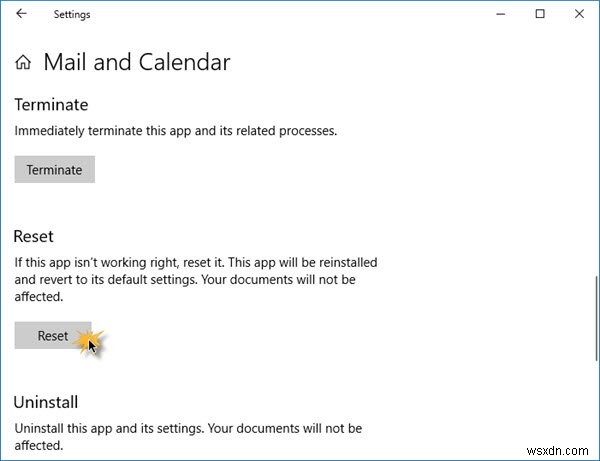मेल और कैलेंडर आउटलुक 2016 . की तुलना में शायद आकस्मिक लोगों द्वारा ऐप का अधिक उपयोग किया जाता है , और ऐसा इसलिए है क्योंकि घंटियों और सीटी की कमी के कारण इसे लॉन्च करना आसान और उपयोग में आसान है। यदि आप केवल ईमेल देखना और भेजना चाहते हैं, तो आउटलुक के पूर्ण अनुभव की आवश्यकता नहीं है।
एक समय आ सकता है जब आपको एक महत्वपूर्ण ईमेल प्रिंट करने की आवश्यकता होगी, और चूंकि मेल और कैलेंडर ऐप प्रिंट कर सकते हैं, इसलिए आउटलुक 2016 को लॉन्च करने के बजाय इसका लाभ उठाना समझदारी होगी।
ठीक है, इसलिए आपने मेल ऐप लॉन्च कर दिया है, और प्रिंट करने का प्रयास करते समय आपके आश्चर्य के लिए, आपको एक त्रुटि मिल रही है जो कहती है:
मुद्रण के लिए कुछ भी नहीं भेजा गया था। एक दस्तावेज़ खोलें और फिर से प्रिंट करें
आप अपने बालों को बाहर निकाल रहे हैं क्योंकि सब कुछ उम्मीद के मुताबिक काम करना चाहिए। अपने दिमाग को शांत रखने के लिए, अपनी प्रिंटिंग समस्या को ठीक करने के लिए बस नीचे दिए गए चरणों का पालन करें।
Windows 10 मेल और कैलेंडर ऐप प्रिंट नहीं होगा
1] अपडेट की जांच करें
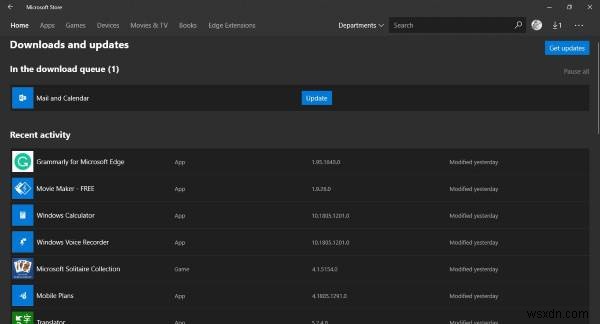
कभी-कभी एक जटिल समस्या को ठीक करने के लिए बस एक साधारण अपडेट की आवश्यकता होती है, और यहां ऐसा ही हो सकता है। आप देखें, यदि अन्य ऐप्स या सेवाएं आपके प्रिंटर पर प्रिंट डेटा भेजने में सक्षम हैं, तो मेल और कैलेंडर ऐप की गलती है।
अपडेट की जांच करने के लिए, माइक्रोसॉफ्ट स्टोर लॉन्च करें, मेल और कैलेंडर खोजें और "अपडेट" पर क्लिक करें। " बटन अगर कोई है तो।
2] मेल और कैलेंडर ऐप को फिर से इंस्टॉल करें
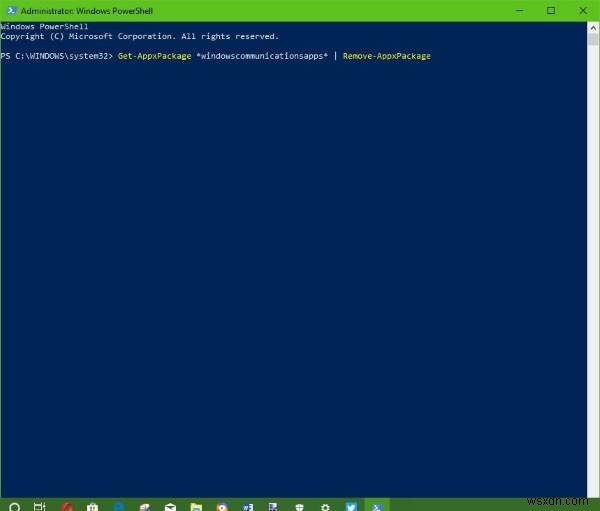
मेल और कैलेंडर ऐप को अनइंस्टॉल करना कोई सीधा मामला नहीं है। माइक्रोसॉफ्ट ने उपयोगकर्ताओं के लिए विंडोज 10 से अपने कुछ मुख्य ऐप्स को हटाना आसान नहीं बनाया है, और यह एक समस्या है क्योंकि हर किसी के पास उनका उपयोग नहीं होता है।
ऐप को हटाने के लिए, विन + एस दबाएं , फिर Windows Powershell . टाइप करें , ऐप दिखाई देने पर उस पर राइट-क्लिक करें, और व्यवस्थापक के रूप में चलाएँ . चुनें . जब विंडोज पॉवरशेल चालू हो और चल रहा हो, तो निम्न टाइप करें और फिर एंटर दबाएं।
Get-AppxPackage *windowscommunicationsapps* | Remove-AppxPackage
ऐसा करने से आपके विंडोज 10 कंप्यूटर से मेल और कैलेंडर ऐप निकल जाना चाहिए।
फिर, अंतिम चरण Microsoft Store से मेल और कैलेंडर ऐप इंस्टॉल करना है ।
3] प्रिंटर ड्राइवर अपडेट करें
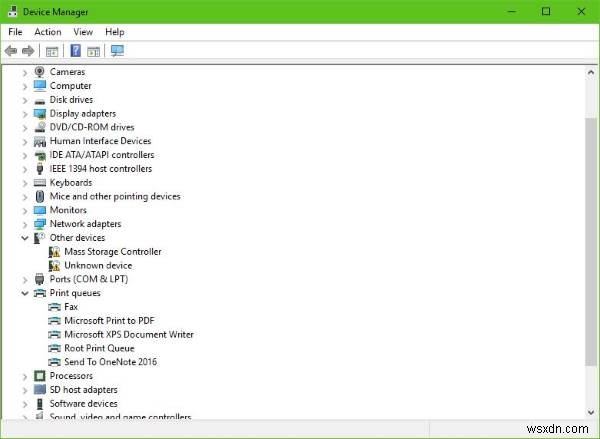
यदि उपरोक्त समाधान आपकी समस्या को ठीक करने में विफल रहते हैं, तो हम आपके प्रिंटर के ड्राइवर को अपडेट करने की अनुशंसा करना चाहेंगे।
Windows Key + S दबाएं , टाइप करें डिवाइस मैनेजर , इसे खोज क्वेरी पृष्ठ से लॉन्च करें, फिर प्रिंटर डिवाइस . देखें . इसका विस्तार करें, अपना प्रिंटर ढूंढें, राइट-क्लिक करें और ड्राइवर सॉफ़्टवेयर अपडेट करें चुनें . मेल ऐप पर वापस लौटें और किसी दस्तावेज़ को फिर से प्रिंट करने का प्रयास करें।
4] मेल और कैलेंडर ऐप को रीसेट करें
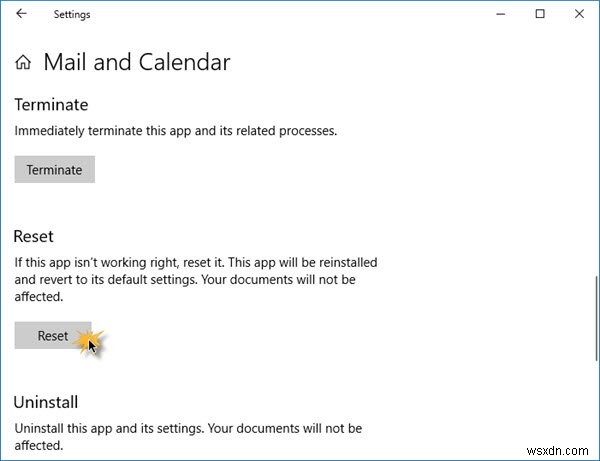
विंडोज 10 सेटिंग्स खोलें> ऐप्स> ऐप्स और सुविधाएं> मेल और कैलेंडर ऐप का पता लगाएं> उन्नत सेटिंग्स> रीसेट करें।
5] वेब पर तृतीय-पक्ष एप्लिकेशन या आउटलुक का उपयोग करें
कुछ भी काम नहीं करता है? कोई बात नहीं। आप किसी तृतीय-पक्ष मेल ऐप का उपयोग कर सकते हैं, अपने आउटलुक खाते को कनेक्ट कर सकते हैं और उपलब्ध किसी भी मुद्रण सुविधाओं का लाभ उठा सकते हैं। वैकल्पिक रूप से, आउटलुक डॉट कॉम पर जाएं, अपनी खाता जानकारी के साथ साइन इन करें, और अपने वेब ब्राउज़र से प्रिंट कार्य करें।